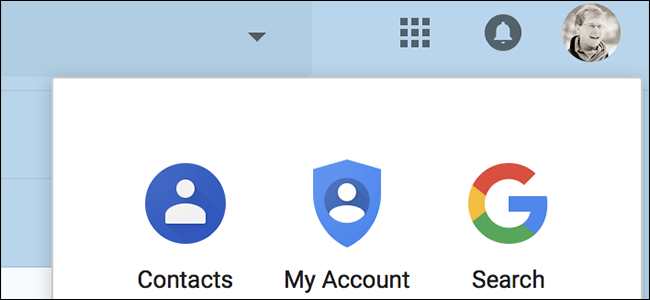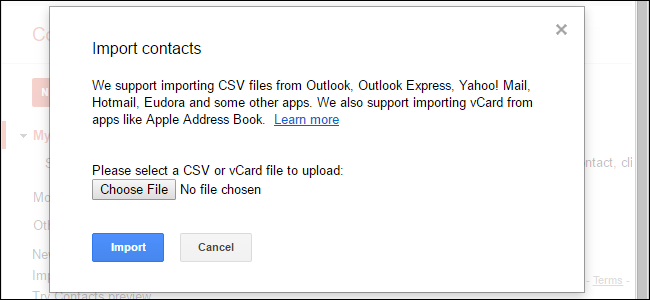
Google не предоставя начин за автоматично синхронизиранеконтакти между два различни профила в Google. Вместо това ще трябва да извършите ръчен процес в две стъпки, при който експортирате контактите си от един акаунт във файл със стойности, разделени със запетая (CSV), след което импортирате контакти от този файл във втория си акаунт. Ето как да го направите.
Първа стъпка: Експортирайте контактите от първия си акаунт в Google
Първата стъпка при прехвърлянето на вашите контакти еда ги експортирате от акаунта, в който пребивават. Отворете страницата с контакти в Google и влезте в акаунта с контактите, които искате да прехвърлите. Изберете контактите, които искате да прехвърлите или просто щракнете върху бутона за избор всички, ако искате да преместите всичко.

Щракнете върху бутона „Още“ и след това изберете „Експортиране“ от падащото меню, което се показва.

В прозореца Експортиране на контакти се уверете, чеправилните контакти са избрани. Можете да изберете между контактите, които сте избрали при стартиране на експортирането, конкретна група или всички контакти в акаунта. Изберете опцията „CSV формат на Google (за импортиране в акаунт в Google)“ и след това щракнете върху Експортиране.
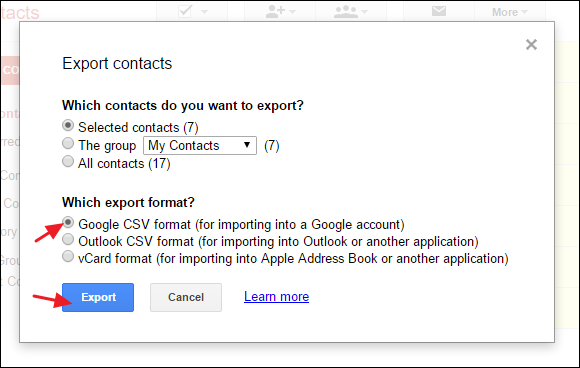
CSV файлът ще се изтегли по подразбиранеместоположение за изтегляне и ще бъдете наречени „Google Контакти“. Само за да избегнете объркване, препоръчваме да преместите файла в собствената си папка и да го преименувате на нещо, което има смисъл за вас.

Стъпка втора: Импортирайте контактите във втория си акаунт в Google
Сега, когато имате изнесения файл с вашияконтакти, време е да импортирате тези в другия си профил в Google. И така, върнете се към страницата с контакти в Google и влезте с втория си акаунт. Щракнете върху бутона „Още“ и изберете командата „Импортиране“ от падащото меню, което се показва.

В прозореца Импортиране на контакти щракнете върху бутона „Изберете файл“ и го насочете към файла на експортираните контакти, които сте създали в предишната стъпка.

И накрая, щракнете върху бутона „Импортиране“, за да импортирате запазените контакти във вашия акаунт.

Импортираните контакти ще се показват в списъка ви „Моите контакти“ и можете също да видите само импортираните контакти в специална група, която е кръстена според датата, на която сте импортирали.
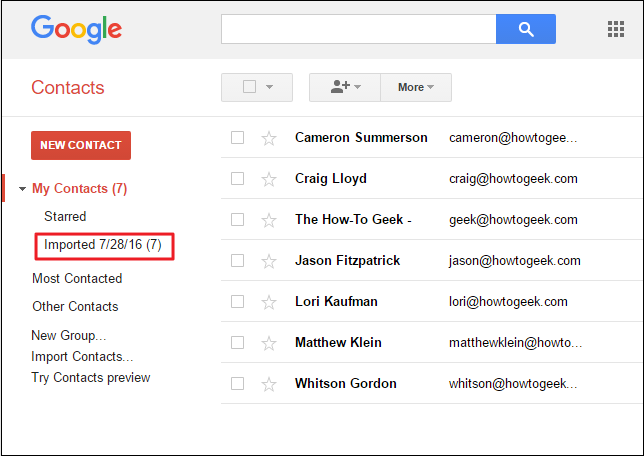
И това е всичко, което трябва да направите. Надяваме се, предвид очевидното желание в техните форуми за поддръжка, Google в един момент ще добави възможност за автоматично поддържане на контакти от няколко акаунта в синхрон. Междувременно е доста бързо да правите случаен износ / внос.
Ако наистина трябва да пазите профилите си в Googleсинхронизирано, има няколко възможности за трети страни там, но не можахме да намерим нещо безплатно, което да работи добре. FullContact е най-добре разглежданата и надеждна услуга, която ви позволява да поддържате до пет акаунта, синхронизирани, включително Google, iCloud, Outlook и Office 365. Въпреки това работи 9,99 щ.д. на месец (или 99,99 щ.д. за година), което е доста висока цена, която трябва да платите, ако просто търсите малко удобство. Но в зависимост от това колко важно е синхронизирането за вас, цената може да си струва.